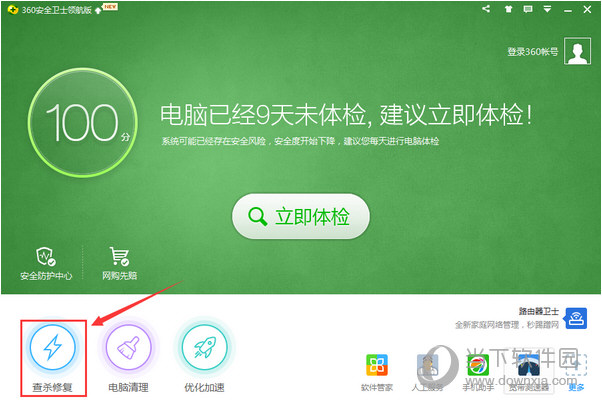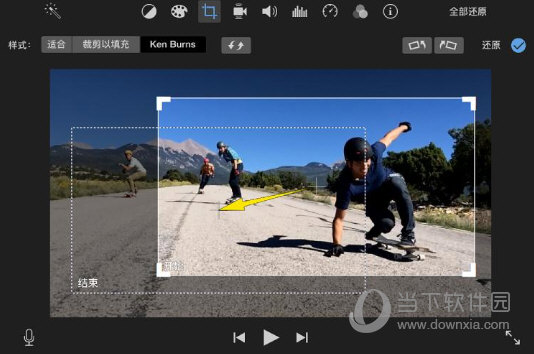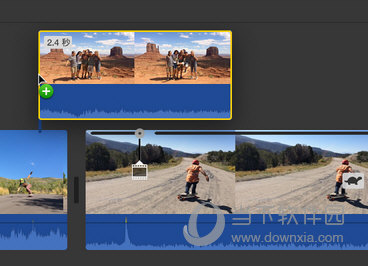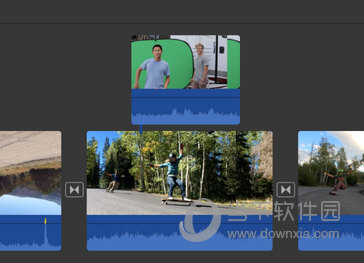很多朋友对视频渐变效果感兴趣,在iMovie中可以实现这种效果。那么如何在iMovie中添加视频渐变效果呢?如果你对这个操作感兴趣的话,可以看看在iMovie中添加渐变效果的教程~
如果您想了解更多iMovie教程,请点击:如何使用iMovie

iMovie 添加渐变效果教程:
在时间线中打开项目后,执行以下操作之一:
选择要添加渐变效果的剪辑,然后将播放头放置在要开始效果的位置。
选择要添加渐变效果的范围。
注意:如果您选择一个范围,请务必在效果前后留下帧,以将过渡添加到效果的开头和结尾。
选择“修改渐变为”,然后从子菜单中选择一种效果。
如果选择整个剪辑,淡入淡出过渡将出现在播放头位置,并且效果将应用到剪辑的其余部分。例如,当您播放应用了淡出为黑白效果的剪辑时,颜色会在过渡处淡出,而剪辑的其余部分将以黑白播放。
如果选择了一个范围,则效果会在该范围的开头淡入,并在该范围的结尾淡出。
相关建议:
如何将Ken Burns 效果添加到iMovie
希望这篇关于在iMovie 中添加渐变效果的教程对您有所帮助!如果你想熟练掌握这些操作,就需要大量练习。当然小编这里也提供了很多效果,有兴趣的话就来看看吧。